大きなファイルは容量を圧縮しなければ、
相手にデータを送信することが難しいものです。
パソコンの標準機能であるZipの圧縮フォルダに移しても
全然圧縮されてない・・・(10%くらいじゃねぇか!)
と困ったときがあると思います。
そんな容量の圧縮に便利なのが、フリーソフトの”7zip”です!!
7zipは、ファイルの圧縮と展開(解凍)をよりパワーアップさせてくれるものです。
1.7zipとは
7zipとは、一言で言うと、
高圧縮率のファイルアーカイバ(圧縮・展開/圧縮・解凍ソフト)。
どのように便利ですごいのかというと、
①いろんなファイル形式に対応していること
圧縮/解凍(展開): 7z, XZ, BZIP2, GZIP, TAR, ZIP, WIM解凍(展開)のみ: AR, ARJ, CAB, CHM, CPIO, CramFS, DMG, EXT, FAT, GPT, HFS, IHEX, ISO, LZH, LZMA, MBR, MSI, NSIS, NTFS, QCOW2, RAR, RPM, SquashFS, UDF, UEFI, VDI, VHD, VMDK, WIM, XAR and Z.
圧縮は、zipだけでなく、
7zやxzなどなじみのないニッチな形式をカバーしています。
(逆に、海外や業界専門のデータを扱いやすくなる)
そして、解凍するだけなら、さらに多くのファイルを開くことができます。
利用例として、海外のインディーズPCゲームを開けたりします↓

②圧縮率を制御できる
zipファイルでは10%程度の圧縮しかできなくても、7zファイルとして圧縮すれば50%以上圧縮できることもあります。
圧縮するファイルを変えれば、さらに容量を抑えることもできます。
※相手に送信する場合、相手が開けるファイル形式であることも重要なポイントです。
相手も7zipを保有していれば、全く問題ないのですけどね^^;
個人なら、データを保管する際に小さく圧縮できれば、かなり便利です。
例えば、無料で使えるクラウドサービスは、5GBと少ないけれど、圧縮して保存しておいて使うときは、解凍する。
頻繁に用いないバックアップデータに役立つでしょう。
2.7zipのダウンロード方法
なお、現在のところ、Window版しか配布されていません。
こちらの公式より、32bitか64bitかを選んでインストールします。
右側の一番上をクリックすれば、
お使いのパソコンにPCに合った最新版をインストールしてくれそうです。
(私は難なくそれで成功しました)
3.どのファイル形式が最も圧縮してくれるか
実際に、566MBのmp4ファイル(動画)で調べてみました。
その結果、xzと7zが約40%の圧縮ができました。
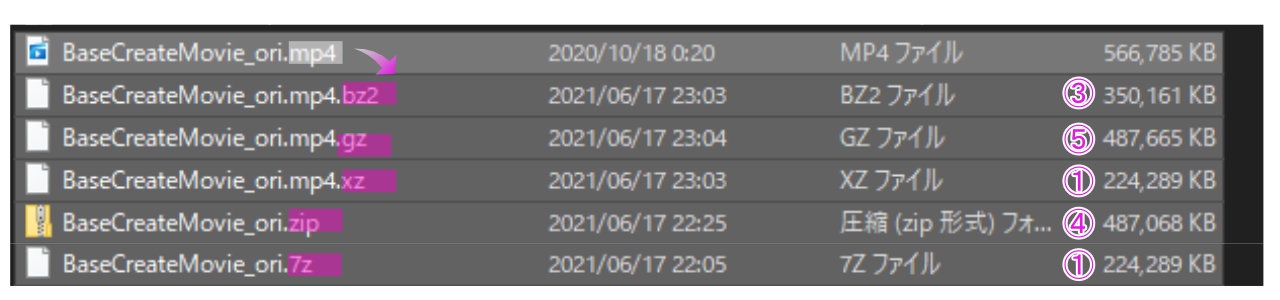
ちなみに、tarやwim形式には圧縮できませんでした。
今回の結果がmp4ファイルだったから、この結果だと思いますので、
適宜、適当なファイル形式を選ぶのが良さそうです。
以上、ご参考まで!



















